Photoshop 教學 實作修正照片傾斜, 使用水平線工具
出門旅遊拍了一堆照片, 回家檢視才發現照片歪了
Photoshop使用旋轉, 轉來轉去, 還搞不清楚是否轉正了
其實用水平線工具, 一次就把照片轉正了
首先找一張歪掉的照片, 可以看到地面傾斜了, 右邊為修正後
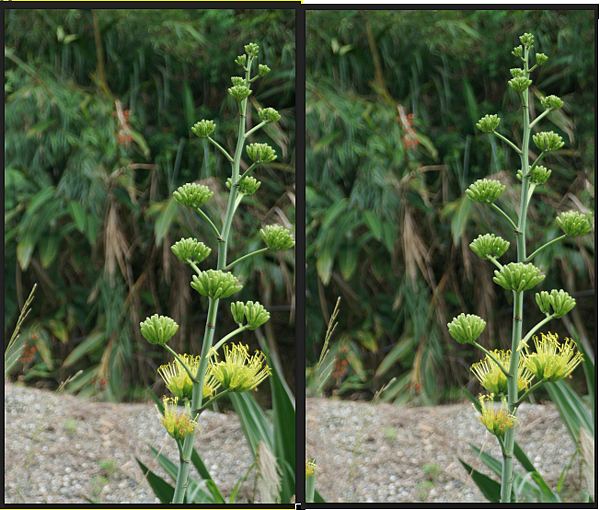
使用工具箱的尺標工具

按住要當依據的地平線, 拉到另一邊
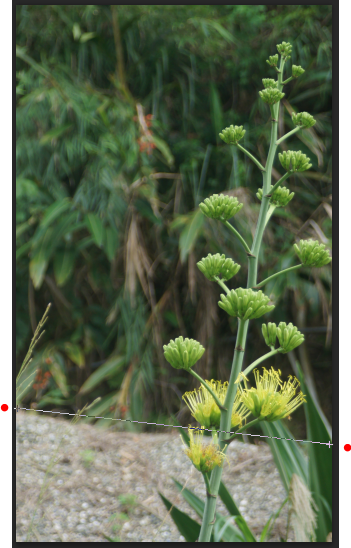
可看屬性列, 旋轉的角度為-6.6度, 按拉直圖層即可

已經轉正了, 一般來說, 直接裁掉不要的部份就好
但本張照片, 如果裁掉空白處, 會把讓植物太接近頂端, 所以要來做另外的處理

使用魔術棒把空白的部份選取起來

選取功能表列>編輯>填滿,
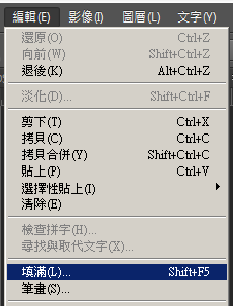
在填滿視窗, 內容使用內容感知, 按確定
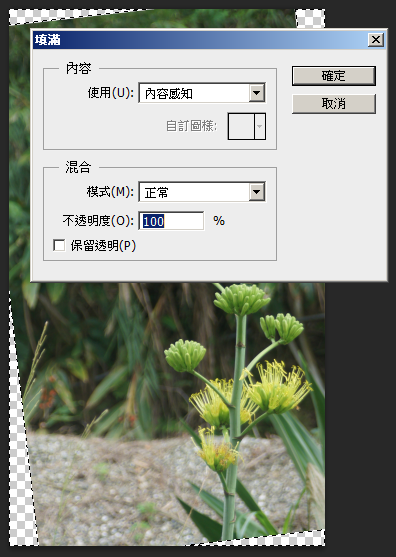
可看到空白處已補上
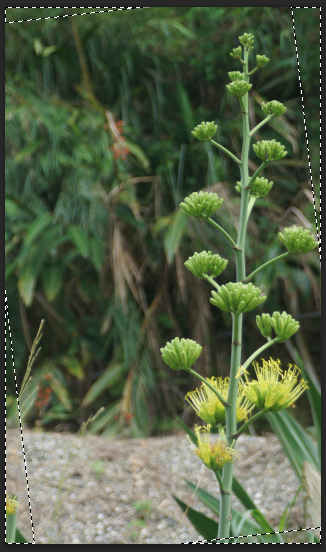
取消選取, 放大來看會看到白色細線
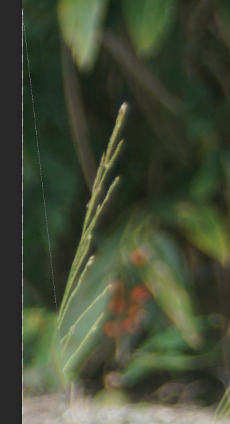
在工具箱選取, 污點修復筆刷工具, 對白線塗抹
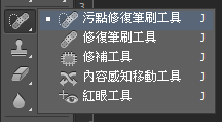
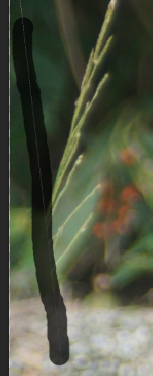
可看到白線已去除, 再把所有白線去除, 並修剪四週邊緣即可
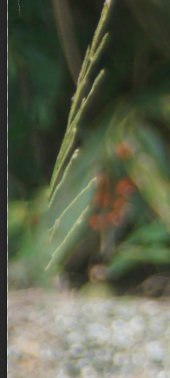

沒有留言:
張貼留言